- Muitos usuários do Windows 10 relataram que o erro 0x80070017 ocorre durante a instalação das atualizações mais recentes em seus PCs.
- Reinicie o seu PC algumas vezes, tente a atualização novamente e desconecte todos os periféricos.
- Verifique seu antivírus, pois ele pode interferir no seu sistema e fazer com que esse erro apareça.
- Execute alguns comandos específicos para redefinir os componentes do Windows Update.

- Baixar Restoro PC Repair Tool que vem com tecnologias patenteadas (patente disponível aqui).
- Clique Inicia escaneamento para encontrar problemas do Windows que podem estar causando problemas no PC.
- Clique Reparar tudo para corrigir problemas que afetam a segurança e o desempenho do seu computador
- Restoro foi baixado por 0 leitores este mês.
O Windows 10 0x80070017 erro é um dos erros de atualização mais comuns do Windows.
Geralmente ocorre quando os usuários instalam as atualizações mais recentes em seus computadores ou quando atualizam seus SO versão.
Parece que o erro 0x80070017 ocorre com mais frequência quando os usuários tentam instalar a Atualização de aniversário ou a Atualização de criadores em seus sistemas.
É assim que um usuário descreve esse problema:
Meu computador foi atualizado do Windows 8 para o Windows 10 desde que a oferta de atualização foi lançada. Hoje, estou tentando executar a atualização do criador. O processo de download demorou cerca de 40 minutos e o modo de verificação foi iniciado.
Caiu para 76% e depois falhou três vezes. Cada falha apresentou um 0x80070017 erro. O processo de atualização não continuaria a partir desse ponto. Como resolvo esse erro para concluir a atualização?
O erro 0x80070017 pode ser problemático e pode impedir que você instale ou atualize janelas. Por falar neste erro, aqui estão alguns problemas semelhantes que os usuários relataram:
- Erro do Windows Update 0x80070017 - Este erro geralmente aparece ao tentar baixar as atualizações mais recentes. Se isso acontecer, certifique-se de reiniciar os componentes do Windows Update e verifique se isso ajuda.
- Código de erro 0x80070017 Windows 7 - De acordo com os usuários, esse erro pode aparecer no Windows 7 e em versões anteriores do Windows. Mesmo que você não use o Windows 10, a maioria de nossas soluções é compatível com versões mais antigas do Windows, então sinta-se à vontade para testá-las.
- 0x80070017 Restauração do Sistema - Em alguns casos, esse erro pode aparecer ao tentar executar a Restauração do sistema. No entanto, você deve ser capaz de corrigir esse problema simplesmente desativando seu antivírus.
Se você estiver enfrentando o mesmo problema, siga as etapas de solução de problemas listadas abaixo.
Como posso corrigir o erro 0x80070017 no Windows 10?
1. Etapas gerais de solução de problemas
- Reinicie o PC algumas vezes e tente novamente.
- Desconecte todos os periféricos.
- Ao atualizar por meio do Windows Update, desative seu conexão de internete prossiga com a instalação quando o download atingir 100%.
Siga as recomendações listadas acima e tente executar o Windows Update novamente.
2. Desative seu antivírus
De acordo com os usuários, às vezes seu antivirus pode interferir no seu sistema e fazer com que o erro 0x80070017 apareça.
Para corrigir isso, é aconselhável desativar alguns recursos antivírus, como firewall, por exemplo, e verificar se isso ajuda.
Se isso não ajudar, sua próxima etapa seria desativar totalmente o antivírus. Caso o problema ainda persista, pode ser necessário desinstalar o antivírus.
Mesmo se você desinstalar seu antivírus, ainda estará protegido por Windows Defender, então não há necessidade de se preocupar com sua segurança.
Se a remoção do antivírus resolver o problema, pode ser uma boa hora para você considerar a mudança para um antivírus de terceiros diferente.
Existem muitas ferramentas antivírus excelentes no mercado, mas se você está procurando um antivírus que não interfira no seu sistema e, ao mesmo tempo, forneça grande segurança, experimente nossa recomendação abaixo.
⇒ Obtenha o ESET Smart Security
3. Execute o Windows Update Troubleshooter
- Aperte Tecla Windows + I para abrir o App de configurações.
- Quando App de configurações abre, navegue para Atualização e segurança seção.
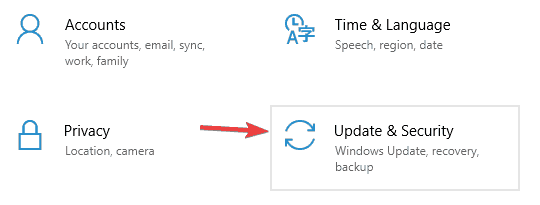
- No menu à esquerda, escolha Resolução de problemas. No painel direito, clique em Execute o solucionador de problemas.
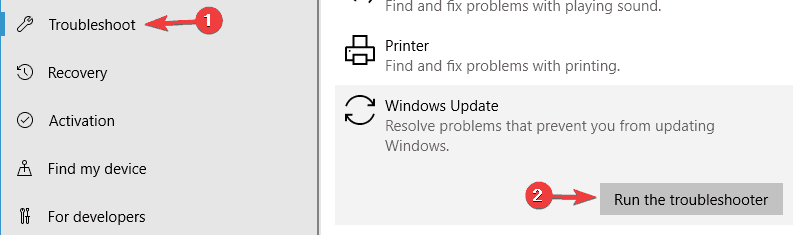
- Siga as instruções para concluir o solucionador de problemas.
O Windows 10 vem com vários solucionadores de problemas que podem resolver muitos problemas e, se você tiver problemas com o erro 0x80070017, sugerimos que execute o solucionador de problemas do Windows Update.
Assim que o processo for concluído, verifique se o problema com o Windows Update ainda aparece.
4. Atualize seus drivers
Se esse problema ocorrer ao tentar instalar atualizações ou uma nova compilação do Windows, o problema pode ser o seu motoristas.
Vários usuários relataram que drivers desatualizados fizeram com que o erro 0x80070017 aparecesse em seus PCs, mas eles conseguiram corrigir o problema atualizando seus drivers.
Atualizar os drivers manualmente pode ser um processo tedioso, no entanto, existem ferramentas que podem atualizar automaticamente todos os seus drivers com apenas um clique.
Recomendamos fortemente uma ferramenta de atualização de driver confiável para baixar automaticamente todos os drivers desatualizados em seu PC.
Execute uma verificação do sistema para descobrir possíveis erros

Baixar Restoro
Ferramenta de reparo de PC

Clique Inicia escaneamento para encontrar problemas do Windows.

Clique Reparar tudo para corrigir problemas com tecnologias patenteadas.
Execute uma verificação do PC com a ferramenta de reparo Restoro para encontrar erros que causam problemas de segurança e lentidão. Após a verificação ser concluída, o processo de reparo substituirá os arquivos danificados por arquivos e componentes novos do Windows.
Esta ferramenta manterá seu sistema seguro, pois você pode baixar e instalar manualmente a versão errada do driver.
 Os drivers são essenciais para o seu PC e todos os programas que você usa diariamente. Se você quiser evitar travamentos, congelamentos, bugs, lag ou qualquer outro problema, você precisará mantê-los atualizados.A verificação constante de atualizações de driver é demorada. Felizmente, você pode usar uma solução automatizada que verificará com segurança se há novas atualizações e as aplicará com facilidade, e é por isso que recomendamos fortemente DriverFix.Siga estas etapas fáceis para atualizar seus drivers com segurança:
Os drivers são essenciais para o seu PC e todos os programas que você usa diariamente. Se você quiser evitar travamentos, congelamentos, bugs, lag ou qualquer outro problema, você precisará mantê-los atualizados.A verificação constante de atualizações de driver é demorada. Felizmente, você pode usar uma solução automatizada que verificará com segurança se há novas atualizações e as aplicará com facilidade, e é por isso que recomendamos fortemente DriverFix.Siga estas etapas fáceis para atualizar seus drivers com segurança:
- Baixe e instale o DriverFix.
- Inicie o aplicativo.
- Aguarde até que o DriverFix detecte todos os seus drivers com defeito.
- O software agora mostrará todos os drivers que apresentam problemas, e você só precisa selecionar aqueles que deseja corrigir.
- Aguarde até que DriverFix baixe e instale os drivers mais recentes.
- Reiniciar seu PC para que as alterações tenham efeito.

DriverFix
Os drivers não criarão mais problemas se você baixar e usar este poderoso software hoje.
Visite o site
Aviso de isenção de responsabilidade: este programa precisa ser atualizado da versão gratuita para realizar algumas ações específicas.
5. Redefina os componentes do Windows Update
- aperte o Tecla Windows + Xe selecione Prompt de comando (Admin) ou PowerShell (Admin).
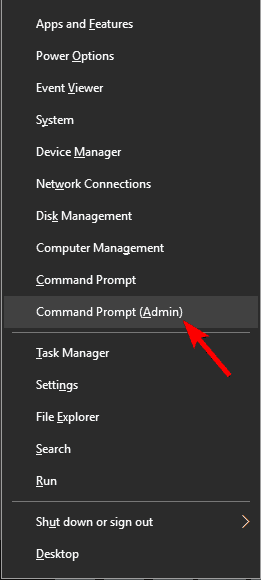
- Quando Prompt de comando abre, execute os seguintes comandos um por um:
net stop wuauservnet stop cryptSvcbits de parada de redenet stop msiserverRen C: WindowsSoftwareDistribution SoftwareDistribution.oldRen C: WindowsSystem32catroot2 Catroot2.oldnet start wuauservnet start cryptSvcbits net startnet start msiserver
Às vezes, os componentes do Windows Update podem não estar funcionando corretamente e isso pode levar ao erro 0x80070017.
No entanto, você pode corrigir o problema redefinindo os componentes do Windows Update.
Depois de executar esses comandos, todos os serviços do Windows Update relacionados serão reiniciados e o problema deve ser resolvido.
Se não quiser executar todos esses comandos manualmente, você também pode criar um script de redefinição do Windows Update que irá reiniciar os serviços automaticamente para você.
6. Instale as atualizações manualmente
- Vamos para Site do Catálogo de Atualização da Microsoft.
- Na barra de pesquisa, digite o código de atualização. O código deve começar com KB seguido por uma matriz de números.
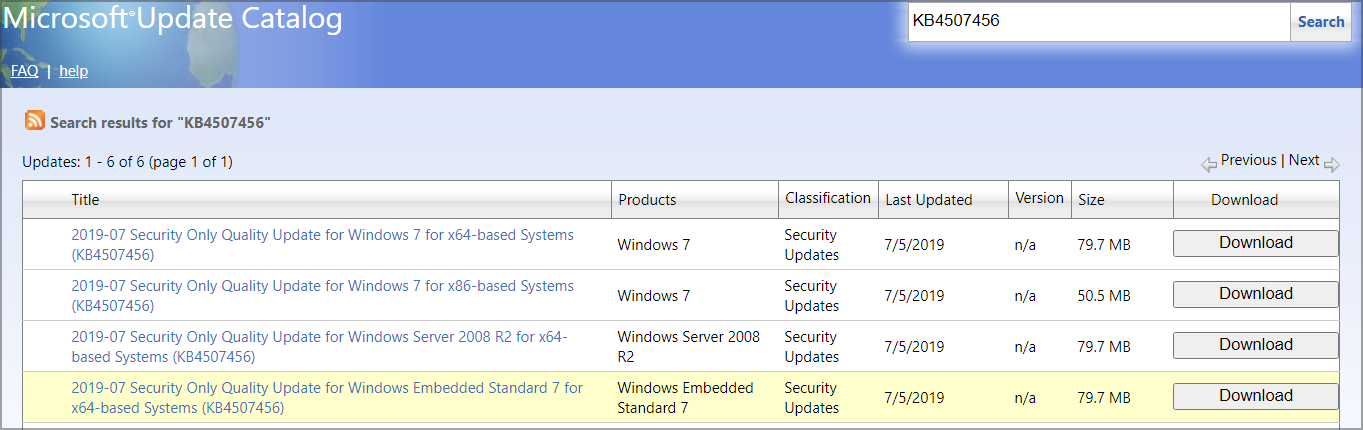
- Depois de encontrar a atualização, clique no Download botão para fazer o download. É importante baixar a atualização que corresponda à arquitetura do seu sistema, portanto, verifique tudo antes de baixar a atualização.
Se você não conseguir baixar as atualizações devido ao erro 0x80070017, poderá contornar o erro simplesmente baixando e instalando a atualização manualmente.
Após o download da atualização, basta clicar duas vezes no arquivo de configuração e seguir as instruções na tela para instalar a atualização.
É importante mencionar que esta solução não corrigirá o problema principal, mas permitirá que você contorne a mensagem de erro.
7. Instale o Windows a partir de uma unidade flash USB
De acordo com os usuários, o erro 0x80070017 pode aparecer ao tentar instalar o Windows 10. Este problema geralmente ocorre devido a problemas com sua mídia de instalação ou unidade de DVD.
Se você estiver tendo esse problema, tente substituir seu unidade de DVD ou mídia de instalação e verifique se isso ajuda.
Como alternativa, você pode tentar instalar o Windows 10 a partir de Pen drive USB e verifique se isso resolve o problema.
8. Execute uma verificação chkdsk
- Abrir Prompt de comando como administrador.
- Introduzir o chkdsk / f X: comando. Antes de executar o comando, certifique-se de substituir X pela letra que corresponde à sua unidade de sistema. Em quase todos os casos, seria C.
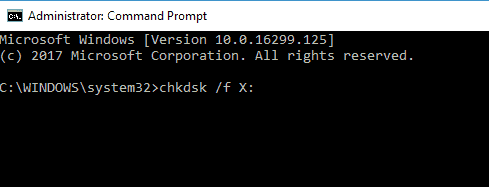
- Agora, você será perguntado se deseja agendar uma verificação chkdsk assim que o PC for reiniciado.
- Aperte Y e reinicie seu sistema.
De acordo com os usuários, às vezes o erro 0x80070017 pode aparecer se houver um problema com a corrupção do arquivo.
No entanto, vários usuários relataram que corrigiram o problema simplesmente executando um chkdsk Varredura. Para fazer isso, você só precisa seguir os passos acima. Assim que a digitalização for concluída, verifique se o problema ainda aparece.
Leia nosso guia detalhado para aprender tudo o que há para saber sobre uma verificação CHKDSK e como usá-la corretamente.
9. Execute uma inicialização limpa
- aperte o Tecla Windows + R, entrar msconfig, e acertar Entrar.
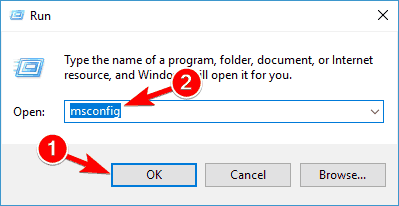
- Vou ao Serviços guia, verifique Ocultar todos os serviços Microsofte clique no Desativar tudo botão.
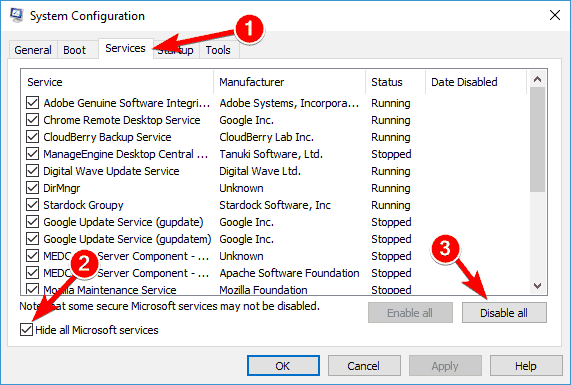
- Agora vá para o Comece guia e clique em Abrir Gerenciador de tarefas.
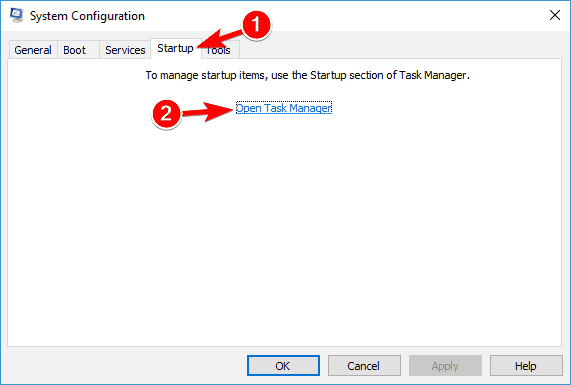
- Desative todos os aplicativos de inicialização. Para fazer isso, clique com o botão direito no aplicativo desejado e escolha Desabilitar no menu.
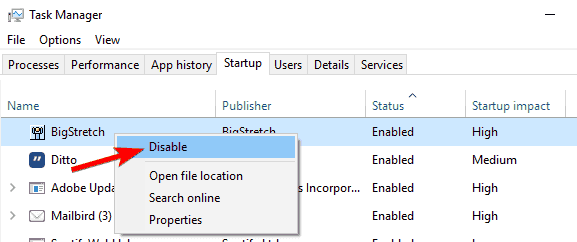
- Depois de desativar todos os aplicativos de inicialização, volte para Configuração do sistema janela e clique Aplicar e OK.
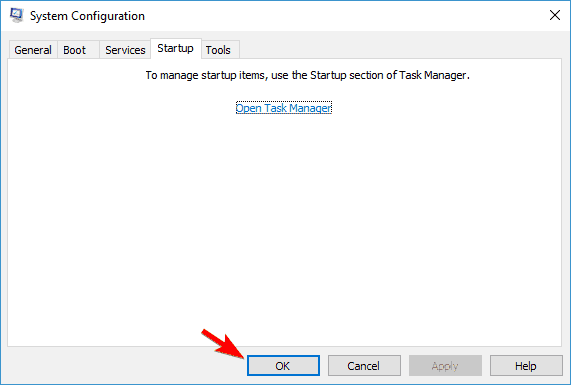
- Reinicie o seu PC.
Se ainda estiver tendo esse problema, você poderá resolvê-lo executando uma inicialização limpa. Depois que o PC reiniciar, tente baixar a atualização novamente.
10. Faça uma atualização local
- Baixe e execute Ferramenta de criação de mídia.
- Selecione Atualize este PC agorae clique Próximo.
- Aguarde enquanto a instalação prepara os arquivos necessários.
- Selecione Baixe e instale atualizações (recomendado)e clique Próximo.
- Siga as instruções na tela até chegar aoPronto para instalar tela.
- Selecione Mude o que manter.
- Escolher Manter arquivos pessoais e aplicativose clique em Próximo.
- Siga as instruções na tela para concluir a redefinição.
Se o erro 0x80070017 ainda estiver lá, você poderá resolver o problema simplesmente executando uma atualização local.
Este processo irá instalar a versão mais recente do Windows em seu PC, mantendo todos os seus aplicativos e arquivos intactos.
Depois que tudo estiver feito, você terá a versão mais recente do Windows instalada e todos os seus arquivos e programas ainda estarão lá.
O erro 0x80070017 pode ser problemático e impedir que você obtenha as atualizações mais recentes, mas esperamos que você tenha conseguido corrigi-lo usando uma de nossas soluções.
Para mais sugestões, acesse a seção de comentários abaixo.
 Ainda está tendo problemas?Corrija-os com esta ferramenta:
Ainda está tendo problemas?Corrija-os com esta ferramenta:
- Baixe esta ferramenta de reparo de PC classificado como Ótimo no TrustPilot.com (o download começa nesta página).
- Clique Inicia escaneamento para encontrar problemas do Windows que podem estar causando problemas no PC.
- Clique Reparar tudo para corrigir problemas com tecnologias patenteadas (Desconto exclusivo para nossos leitores).
Restoro foi baixado por 0 leitores este mês.
perguntas frequentes
O erro 0x80070017 também é chamado de erro CRC porque geralmente leva à corrupção do arquivo. Para corrigir arquivos corrompidos, você precisa execute uma varredura SFC.
Existem vários fatores que podem causar o erro 0x80070017, incluindo drivers de sistema desatualizados. Confira nosso guia completo para aprender como atualizar drivers no Windows 10.
Primeiro, tente reiniciar o computador algumas vezes e tente novamente. Se isso não funcionar, leia nosso guia incrível para corrigir o erro 0x80070017.


